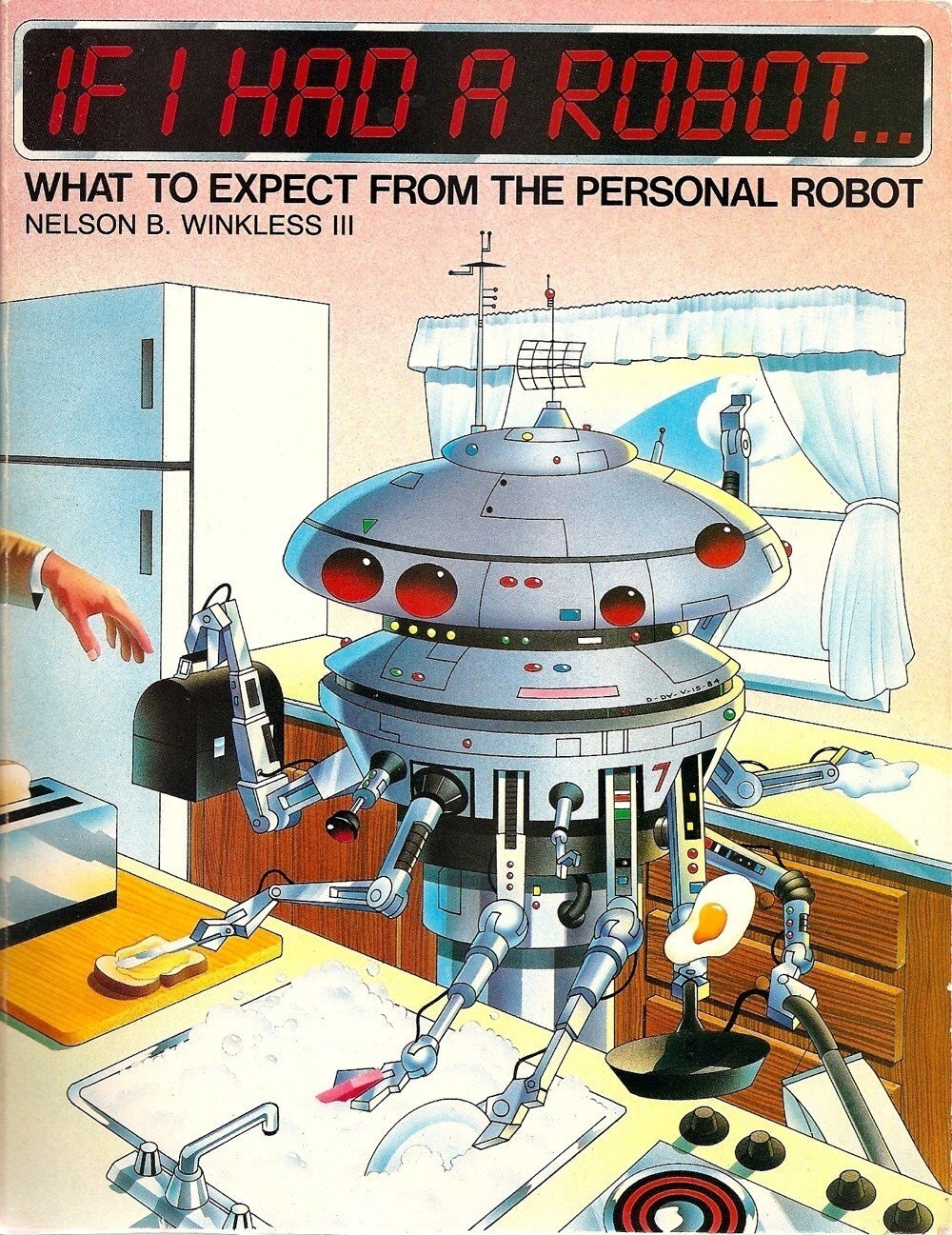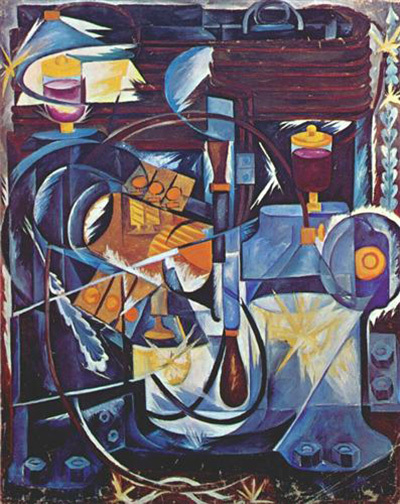· Ольга Павлова, совладелец · 2 минуты на чтение
Единая палитра для разных приложений
Для тех, кто ценит цветовую консистентность.
Рассказываем, что делать, если вам нужна одна и та же палитра в Google Docs, iTerm2, Figma, Mermaid, 2Do, VSCode, Pixelmator и т.д.? Доступная в любой — любой! — момент, когда понадобится любой цвет.
Решение: набор названий для всех цветов, которые вам нужны.
Да, просто названия. И способ заменять их на RGB-коды соответствующих цветов в любом тексте.

Ян Стен. «Урок рисования»
Какую структуру названий использовать? Старый добрый 16-цветный набор ANSI подходит идеально. Почти все приложения для терминала бесшовно поддерживают эти имена (но не цветовые коды).
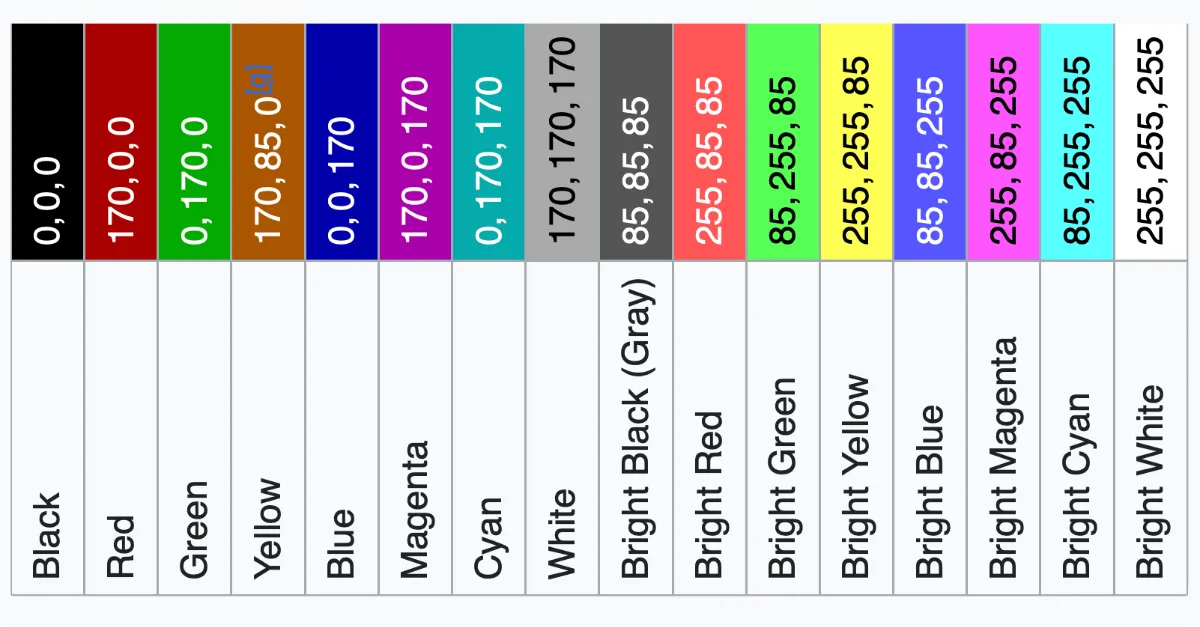 Оригинальный набор цветов ANSI
Оригинальный набор цветов ANSI
Нет, нет, нет! Эти цвета сами по себе ужасны и требуют изменения. Нам от них нужны только названия.
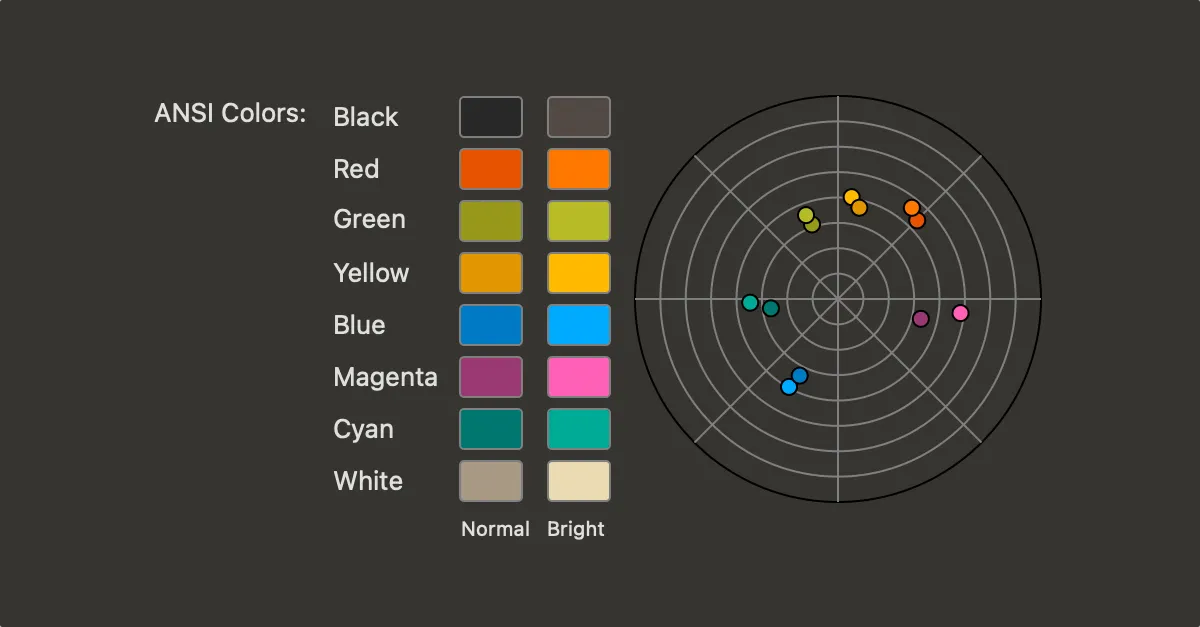 Палитра в iTerm2
Палитра в iTerm2
Восемь базовых названий + восемь дополнительных + четыре названия для чёрного и белого.
Этого более чем достаточно, чтобы реализовать 16-цветную палитру где угодно.
Как это работает? Вводите название цвета и сразу же получаете его RGB-код. Везде, всегда.
Чтобы развернуть названия в цвета, можно использовать приложение Alfred
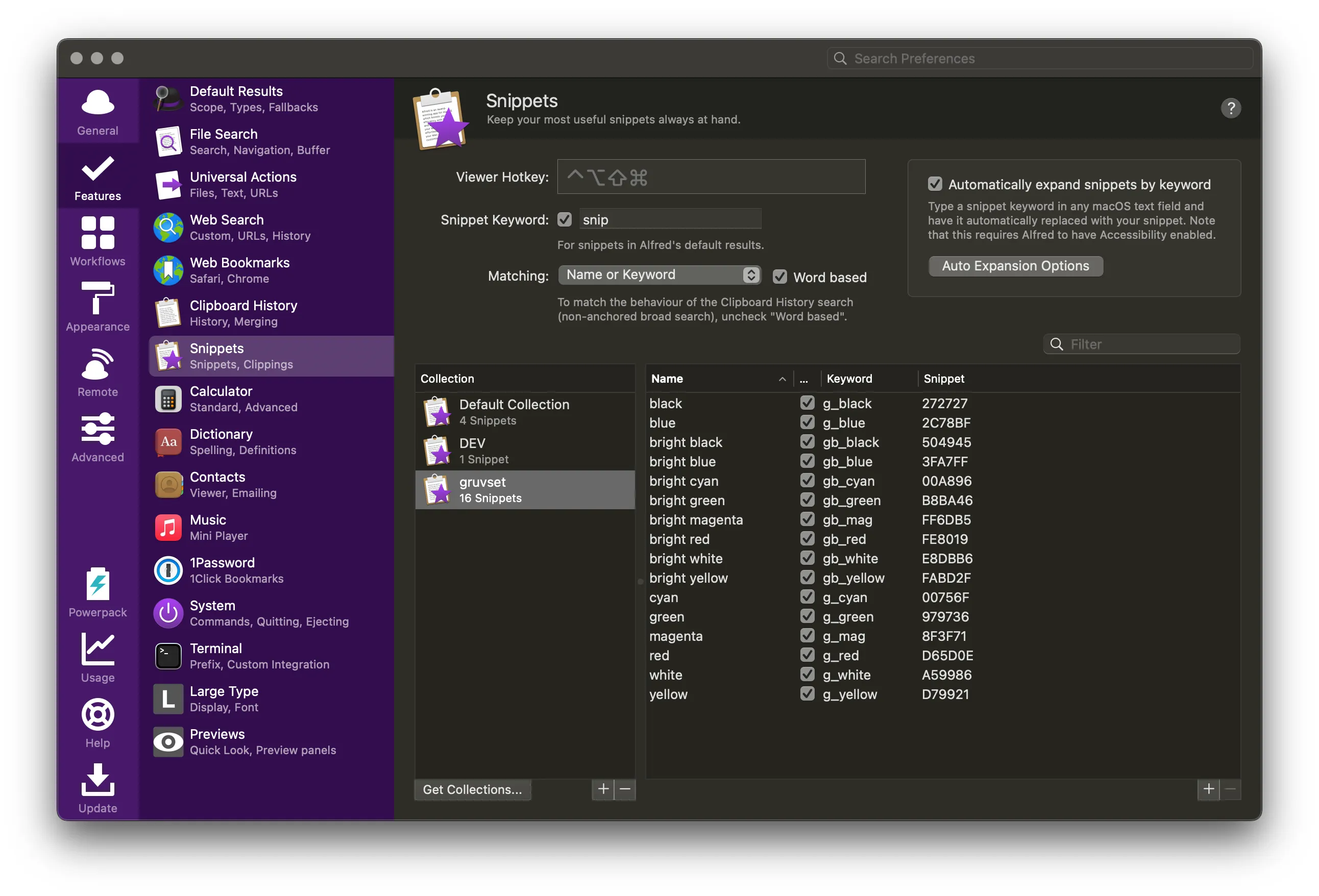 Приложение Alfred
Приложение Alfred
Насколько нам известно, возможность замены текста доступна в macOS без какой-либо дополнительной установки.
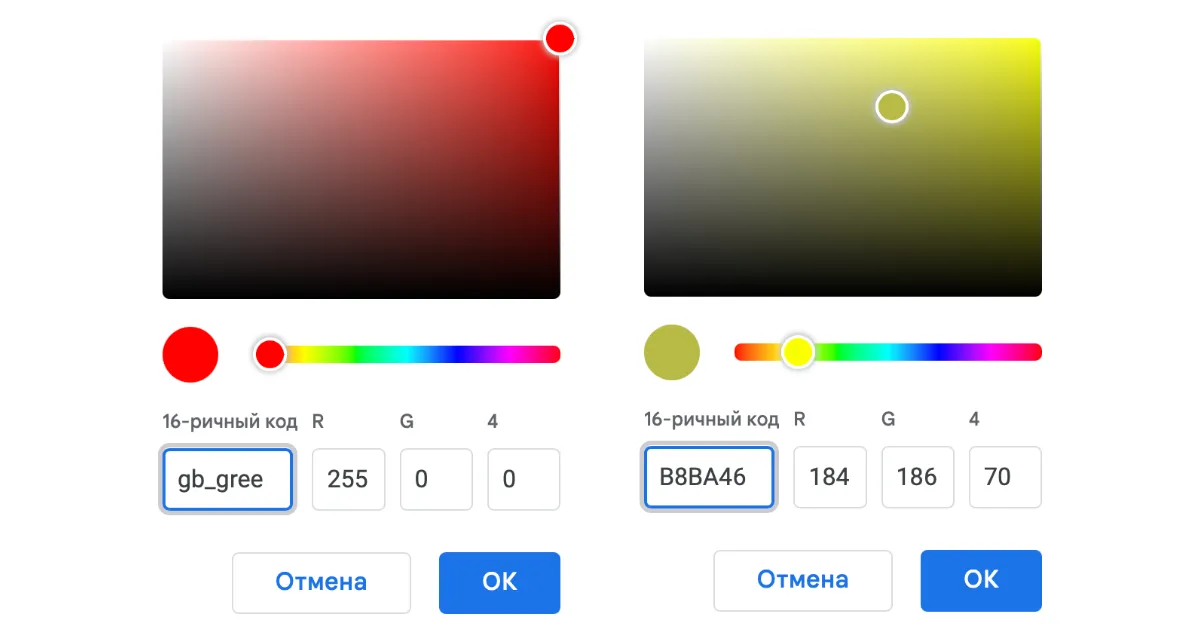 Любой цвет. Просто назовите его
Любой цвет. Просто назовите его
Каждое имя цвета состоит из трёх частей: код палитры (одна буква) + пометка для светлого цвета (одна буква) + название собственно цвета (как минимум, одна буква)
Например, gb_yell превращается в FABD2F, g_red превращается в D65D0E.
Если нужно несколько палитр, просто используйте разные коды: s_yellow, rb_red, и т.п.
Имеет ли это значение? Конечно, если одна из ваших целей — узнаваемость бренда.
Есть ли лучшие способы? Да, если мы говорим об одном инструменте (или паре инструментов, которые используют специальные палитры в соответствии с особенностями вашей системы). И нет, если вы используете слишком много приложений или компьютеров, чтобы их все можно было нормально организовать.